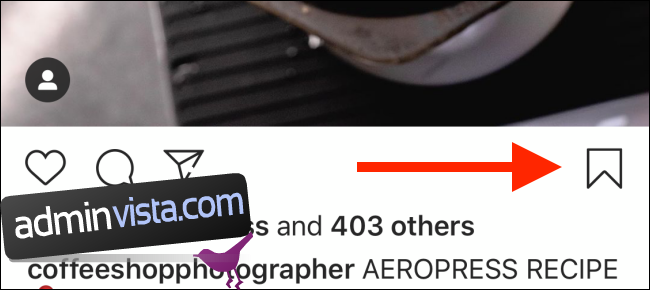När du följer intressanta hashtags på Instagram stöter du på en hel del inlägg som du kanske vill spara till senare. Så här kan du använda funktionen Spara för att spara inlägg för senare och organisera dem i samlingar.
Innehållsförteckning
Hur man sparar inlägg och gör samlingar
Att spara ett inlägg på Instagram och lägga till det i en samling kan inte vara lättare (att hitta de sparade inläggen är en helt annan historia).
När du stöter på ett Instagram-inlägg som du vill lägga till ett bokmärke, tryck helt enkelt på ”Spara”-knappen i det nedre högra hörnet av inlägget (det visas som en bokmärkesikon).
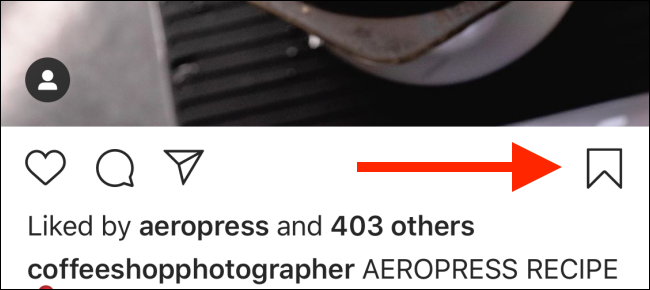
När du trycker på knappen sparar Instagram den i avsnittet ”Alla inlägg”. För en kort stund kommer du också att se knappen ”Lägg till i samling” visas.
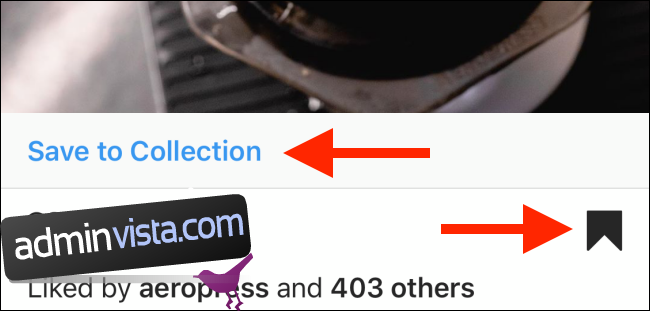
Det finns ett bättre sätt att lägga till ett inlägg i en samling. Tryck bara på och håll nere knappen Spara för att öppna rutan ”Lägg till i samling”.
Här ser du alla tillgängliga samlingar som du tidigare har skapat. Om det är första gången du använder den här funktionen måste du skapa en ny samling. Tryck på knappen ”Plus (+)”.
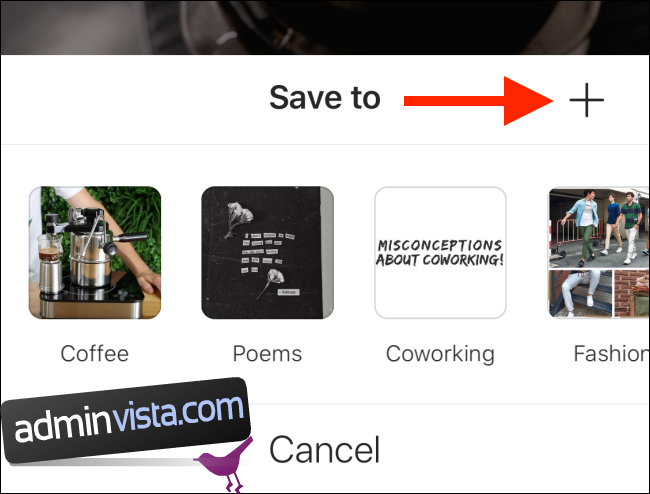
Ge sedan samlingen ett namn och tryck på knappen ”Klar”. Inlägget kommer att sparas i den nyskapade samlingen.
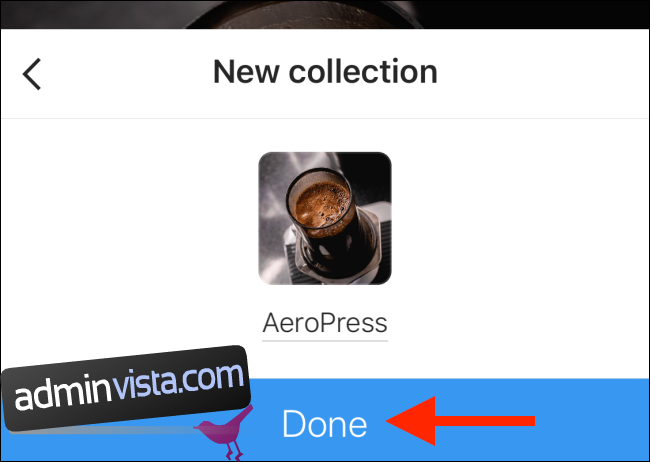
Nästa gång du vill spara ett inlägg i en befintlig samling, tryck och håll ned ”Spara”-knappen och välj sedan samlingen.
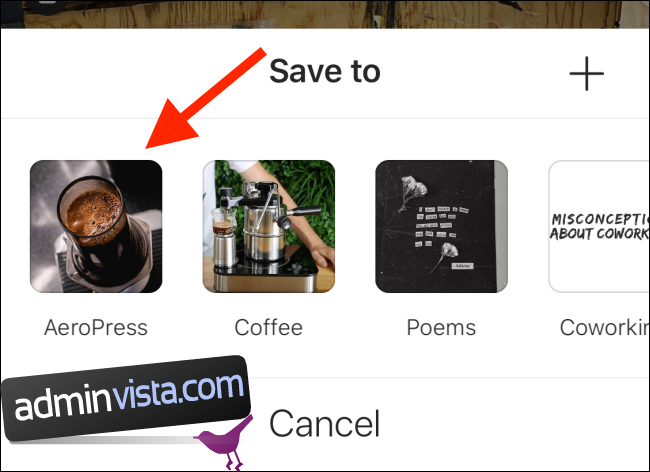
Hur man hittar sparade inlägg
Instagram har stoppat in den sparade funktionen bakom en meny. Från det nedre verktygsfältet i appen för sociala medier, tryck på din ”Profil”-knapp. Här väljer du hamburgermenyknappen i det övre högra hörnet.
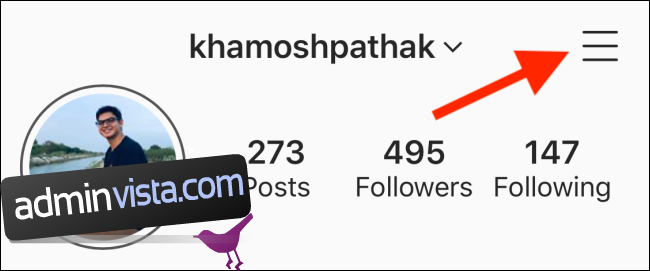
Välj nu alternativet ”Sparat” från listan.
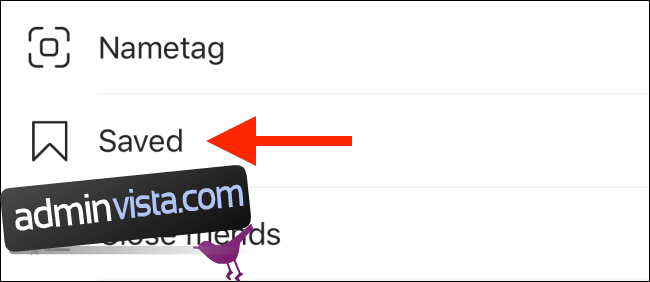
Du bör nu se alla dina samlingar. Om du vill utforska alla dina sparade inlägg, tryck på alternativet ”Alla inlägg”.
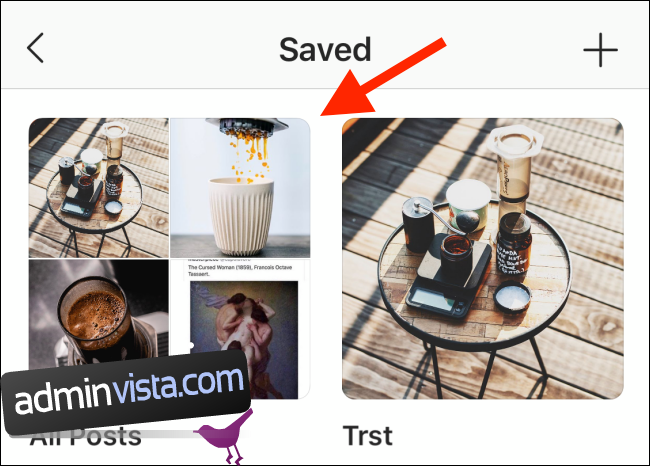
Här kan du bläddra igenom och trycka på ett inlägg för att snabbt hoppa till det.
Hur du hanterar dina inlägg och samlingar
När du använder funktionen Spara för att kurera dina samlingar, kanske du ibland vill ta bort inlägg eller helt radera samlingar.
Gå till avsnittet ”Sparat” från din profil och tryck på en samling.
Tryck här på menyknappen med tre punkter i det övre högra hörnet av skärmen.
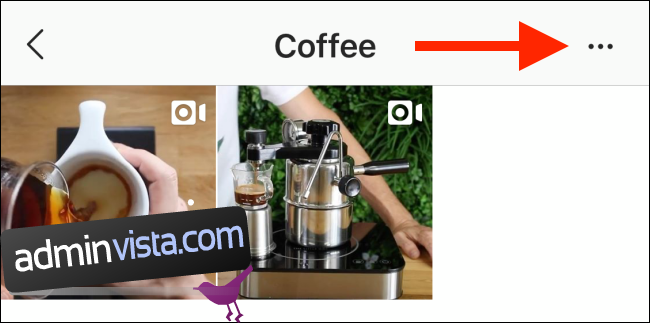
Om du vill kan du trycka på knappen ”Ta bort samling” för att permanent radera samlingen.
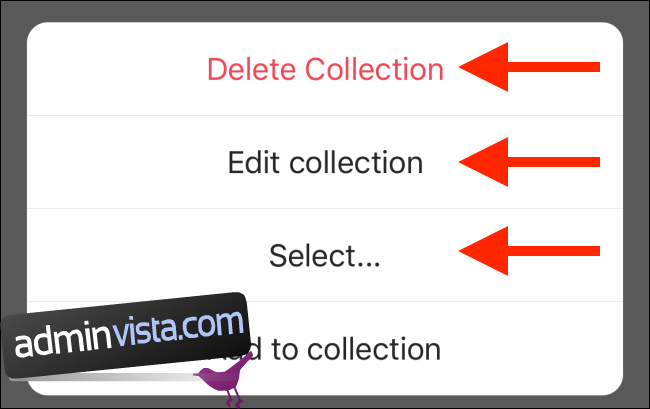
Från nästa skärm, tryck på knappen ”Radera” för att bekräfta åtgärden.
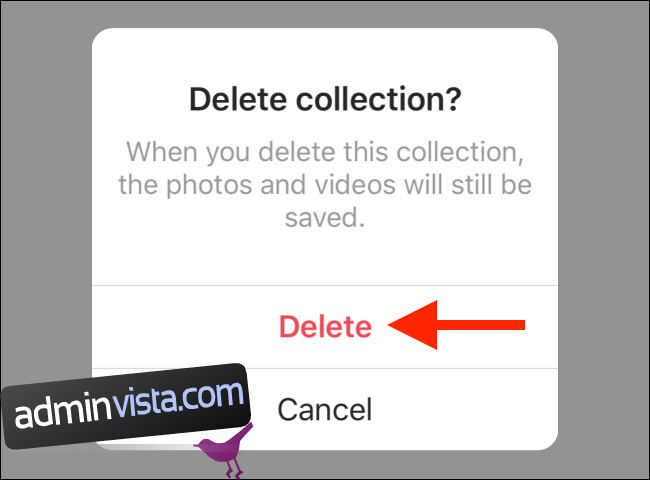
Om du vill redigera samlingen, tryck på alternativet ”Redigera samling”. Härifrån kan du ändra namnet och samlingens omslagsbild.
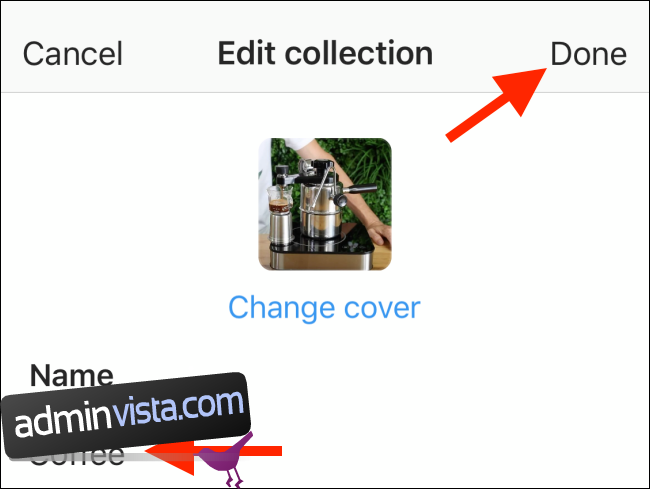
Instagram har också ett alternativ för att spara batch. Från menyn, tryck på alternativet ”Välj”. Därifrån väljer du alla inlägg du vill ta bort.
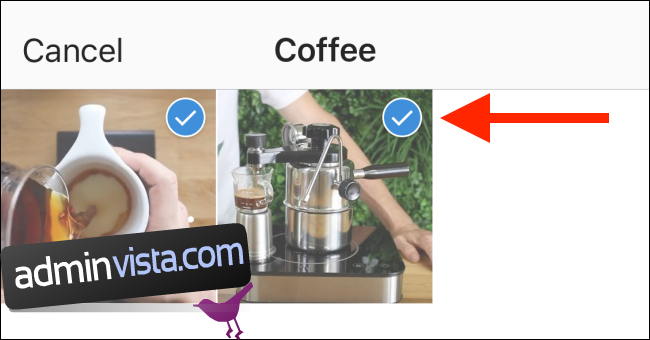
Tryck på knappen ”Ta bort”. Om du är i avsnittet ”Alla inlägg” kommer etiketten att läsa ”Avspara”.
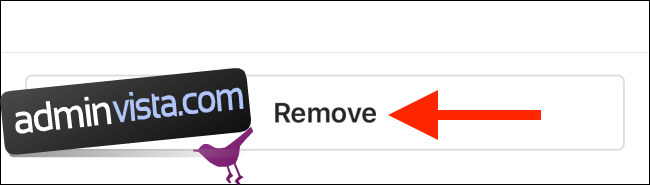
Nu vet du hur du sparar och samlar intressanta och inspirerande Instagram-inlägg, ta en titt på vår guide om hur du får Instagram att fungera bättre för dig.